Come calibrare la batteria Android
Il tuo smartphone Android si spegne all'improvviso? L'indicatore della batteria passa bruscamente da una percentuale all'altra? Probabilmente hai bisogno di fare una calibrazione della batteria.
La calibrazione della batteria è una procedura mediante la quale si resetta il modo in cui Android “vede” la percentuale della carica della batteria. La sua attuazione è consigliata quando si verificano problemi come quelli appena elencati (spegnimento improvviso del telefono o sbalzi della percentuale di carica) e quando si installa una nuova ROM sul dispositivo. Sia chiaro, però, non si tratta di una cura miracolosa. Se la batteria del telefono è difettata o ha subìto una fisiologica riduzione della sua autonomia, non c'è molto da fare: bisogna agire a livello hardware, sostituendola.
Ci siamo intesi? Bene, direi di non perdere altro tempo e di vedere in dettaglio come calibrare la batteria Android. Il tutorial vale un po' per tutti gli smartphone (e i tablet) equipaggiati con il sistema operativo del robottino verde. Qualora la prima procedura non dovesse dare i risultati sperati, prova con le altre illustrate di seguito. Incrocio le dita affinché tu riesca a risolvere tutti i problemi relativi all'autonomia del tuo device. In bocca al lupo!
Indice
- Informazioni preliminari
- Come calibrare la batteria Android con caricabatterie
- Come calibrare la batteria su Android tramite app
- Come ottimizzare la batteria su Android
Informazioni preliminari

Prima di entrare nel vivo di questa guida e di spiegarti, nel concreto, come calibrare la batteria Android, lascia che ti dia qualche informazione in più in merito a questa procedura.
La procedura di calibrazione della batteria di uno smartphone o, in generale, di qualsiasi dispositivo elettronico, consiste nel ripristinare la corretta gestione dello stato di carica da parte del sistema operativo a bordo del device in questione. Mi spiego meglio: la batteria invia continuamente informazioni riguardo il suo effettivo stato, che vengono “tradotte” dal relativo driver di periferica e inviate, subito dopo, al sistema operativo.
Questa sequenza di eventi, a seguito di determinate condizioni (sostituzione della batteria, leggeri malfunzionamenti del sistema operativo, utilizzo prolungato nel tempo dello stesso, cambio di ROM, aggiornamenti di Android, e così via), potrebbe non concludersi in modo corretto. In altre parole, nonostante le informazioni inviate dalla batteria siano esatte, il sistema operativo potrebbe non interpretarle nel modo previsto e, di conseguenza, fornire uno stato di carica errato: per questo motivo, un device la cui batteria non è calibrata potrebbe spegnersi improvvisamente (sebbene la carica residua indicata sia relativamente alta) poiché la batteria, in realtà è completamente scarica.
Come ti ho già accennato nelle battute introduttive di questo tutorial, porre rimedio a questa situazione è piuttosto semplice: in breve, tutto ciò che bisogna fare è far scaricare del tutto la batteria e ricaricarla seguendo un criterio particolare. Solitamente, questi passaggi sono sufficienti a ricalibrare correttamente la batteria di un device. In caso contrario è possibile affidarsi a delle app in grado di gestire autonomamente il ciclo di scarica/carica, oppure di contrassegnare le celle non più fisicamente funzionanti e far sì che il sistema operativo le contrassegni come tali.
Tema di questa mia guida sarà, per l'appunto, insegnarti a calibrare nuovamente la batteria dei dispositivi animati dal sistema operativo Android, mediante una serie di step eseguibili in modo semplice e a costo zero.
Ricorda che la procedura di calibrazione va eseguita solo in caso di reale necessità (in quanto scaricare e ricaricare completamente la batteria può influire negativamente sulle sue prestazioni). Se dopo aver ripetuto la procedura per un paio di volte il problema non si risolve, prendi in considerazione l'ipotesi di sostituire la batteria e/o portare il telefono in assistenza.
Come calibrare la batteria Android con caricabatterie

Ti interessa sapere come calibrare la batteria Android con il solo ausilio del caricabatterie, eseguendo un ciclo di carica/scarica ben strutturato? Benissimo, lascia che ti spieghi come fare.
Per prima cosa, fai esaurire la carica della batteria finché il dispositivo non si spegne da solo, quindi riaccendi il telefono o il tablet premendo l'apposito pulsante di accensione e attendi che il dispositivo si spenga di nuovo. Ripeti la medesima operazione finché la batteria non è completamente scarica: dovresti accorgertene dal fatto che, riprovando ad accendere il device, esso si spegne dopo pochi secondi.
Conclusa la prima fase, metti il dispositivo in carica (senza accenderlo manualmente), attendi che la batteria raggiunga il 100% di carica e lascia il device collegato al caricabatterie ancora per un paio d'ore, ma senza esagerare: prolungare ulteriormente la fase di ricarica postuma potrebbe danneggiare la batteria.
Trascorso questo periodo, scollega il dispositivo dal caricabatterie e, qualora esso fosse dotato di batteria estraibile, rimuovila e reinseriscila dopo 15 minuti; in caso contrario, tieni spento il dispositivo per 15 minuti (qualora questo si fosse acceso durante la carica, spegnilo manualmente).
A questo punto, metti nuovamente il dispositivo in carica, attendi circa 10 minuti e accendilo. Nel momento in cui vedi comparire la schermata di Android, scollega il device dal caricabatterie: a seguito di questa operazione, la calibrazione della batteria dovrebbe essere conclusa.
Come calibrare la batteria su Android tramite app
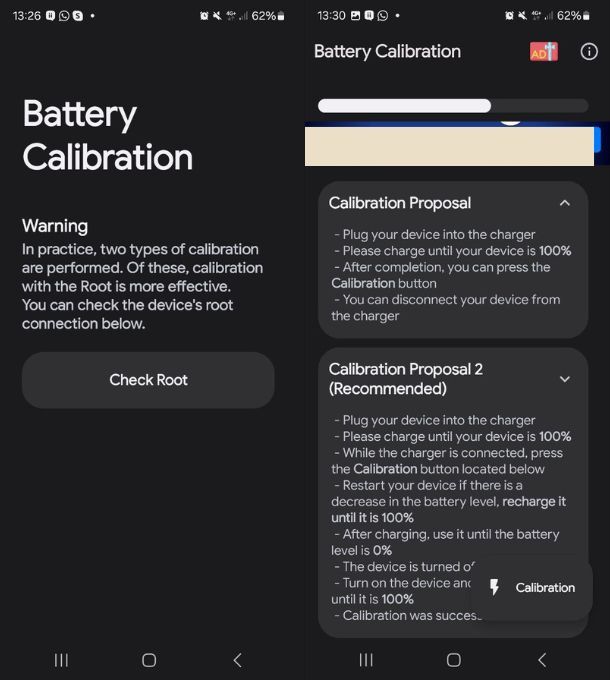
Se i passaggi precedenti non hanno sortito alcun effetto, puoi tentare di riportare le cose alla normalità avvalendoti di un'app specifica per lo scopo, quale potrebbe essere Battery Calibration Pro 2024: quest'ultima, disponibile gratuitamente sul Play Store (e store alternativi), consente di ripristinare la corretta “interpretazione” dello stato della batteria da parte del sistema operativo. Affinché l'app porti a termine il suo compito con successo è necessario che sul device in questione siano stati preventivamente sbloccati i permessi di root; in caso contrario è disponibile anche la procedura senza root, ma potrebbe non essere altrettanto efficace.
Ad ogni modo, dopo aver installato e avviato l'app, premi sul pulsante Check root e, a seconda tu abbia eseguito questa operazione o meno sul tuo dispositivo, otterrai delle istruzioni su come procedere. Se, come nel mio caso non hai eseguito il root, ti apparirà un messaggio rosso che dice Root non trovato e dovrai premere sul pulsante Go ahead per arrivare alla schermata principale.
Qui l'app ti propone due procedure (scritte in inglese). La prima calibration proposal ti dice di connettere il dispositivo al caricatore, aspettare che la carica arrivi al 100% e, una volta che questa è completata premere il pulsate Calibration che trovi in basso a destra, per poi disconnettere il caricatore.
L'altra proposta che è anche quella raccomandata, prevede che tu metta in carica il dispositivo, aspetti che si carichi fino al 100%, premere il pulsante Calibration quando è completamente carica ma con il caricatore ancora collegato, riavviare il telefono e verificare se c'è una perdita nella carica della batteria e, in tal caso, ricaricarlo fino a 100%.
Adesso usa il dispositivo fino a che raggiunge lo 0% e si spegne. Da qui, metti in carica il telefono, attendi che arrivi al 100% e voilà, la calibrazione dovrebbe aver avuto successo. Molto semplice, vero? Questa procedura è identica sia nel caso tu abbia eseguito il root, sia in caso contrario. Nella prima eventualità però, sarà maggiormente efficace.
Come calibrare la batteria Android senza root
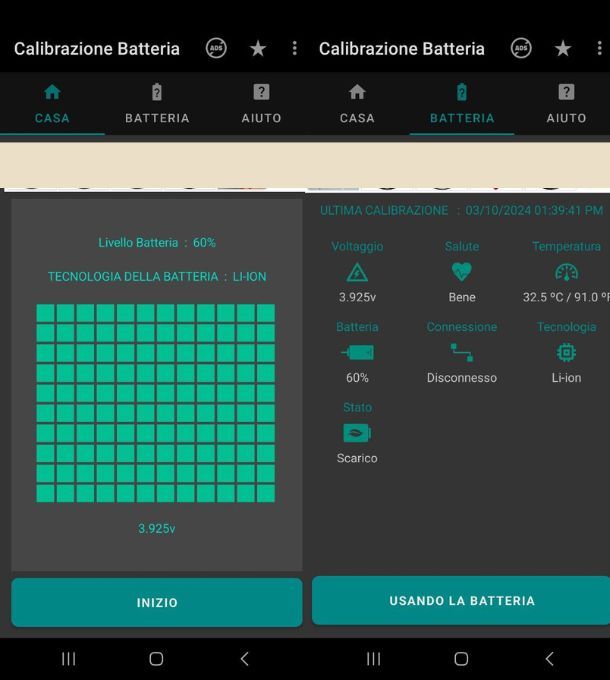
Se stai cercando un metodo per calibrare la batteria Android senza root perché non hai intenzione di “sbloccare” il telefono (o il tablet), puoi dare un'opportunità a Guida calibrazione batteria, un'applicazione gratuita disponibile sul Play Store (e store alternativi) che consente, in un solo tap, di analizzare e ripristinare la “lettura” dello stato di carica delle singole celle della batteria.
Per utilizzarla, una volta scaricata, fai tap sul pulsante Inizio per eseguire la prima analisi delle celle della batteria, e attendi qualche istante affinché venga visualizzato un resoconto relativo allo stato delle stesse. Laddove l'app dovesse rilevare dei problemi (celle inattive o non completamente funzionanti), fai tap sul pulsante per la risoluzione dei problemi per tentare di calibrarle nuovamente: se tutto è andato per il verso giusto, i problemi di lettura inerenti il livello di carica della batteria dovrebbero risolversi.
Altra caratteristica importante di quest'app è la possibilità di visualizzare, in qualsiasi momento, informazioni quali il voltaggio, lo stato di salute, la temperatura, lo stato di carica, la tecnologia e altro ancora della batteria: puoi accedervi semplicemente facendo tap sul menu Batteria che si trova in alto. Se poi ti servissero maggiori informazioni, puoi fare tap sul menu Aiuto per delle FAQ da leggere sulla tua batteria e la sua calibrazione.
Come ottimizzare la batteria su Android

Hai seguito pedissequamente le indicazioni che ti ho fornito nel corso di questa guida e, nonostante tu sia riuscito a calibrare con successo la batteria del tuo smartphone o tablet Android, ti sei reso conto che la relativa autonomia continua a non essere entusiasmante? In questo caso, potresti tentare di ottimizzare i consumi del dispositivo, andando ad agire su alcuni parametri come app in esecuzione, impostazioni di sistema e temperatura della batteria.
Le più recenti versioni di Android integrano una particolare funzionalità, denominata Doze, che consente al sistema operativo di interrompere in modo del tutto automatico le app in background inutilizzate (maggiori info qui). Tuttavia, esistono alcune applicazioni che, per funzionare in modo corretto ed evitare di essere chiuse automaticamente da Doze, prevedono la presenza di un banner di notifica persistente.
Se sul tuo dispositivo sono presenti applicazioni di questo tipo e ritieni non necessario lasciarle continuamente in esecuzione, puoi disattivare le notifiche persistenti e lasciare che Android decida se e quando eliminarle dalle app in background: generalmente, puoi trovare questa funzione all'interno delle impostazioni di ciascuna app.
Altri accorgimenti necessari per ottimizzare l'uso della batteria potrebbero essere quello di abbassare la luminosità dello schermo, in quanto questo fattore può influire drammaticamente sulla velocità di scarica del dispositivo, e quello di evitare che il device raggiunga temperature elevate, in quanto una maggiore temperatura conduce a un maggiore dispendio energetico. Se vuoi saperne di più su come risparmiare la batteria su Android, da' pure un'occhiata al tutorial specifico che ho dedicato al tema.

Autore
Salvatore Aranzulla
Salvatore Aranzulla è il blogger e divulgatore informatico più letto in Italia. Noto per aver scoperto delle vulnerabilità nei siti di Google e Microsoft. Collabora con riviste di informatica e ha curato la rubrica tecnologica del quotidiano Il Messaggero. È il fondatore di Aranzulla.it, uno dei trenta siti più visitati d'Italia, nel quale risponde con semplicità a migliaia di dubbi di tipo informatico. Ha pubblicato per Mondadori e Mondadori Informatica.






